Аўтар:
Louise Ward
Дата Стварэння:
12 Люты 2021
Дата Абнаўлення:
1 Ліпень 2024

Задаволены
Вы калі-небудзь хацелі зрабіць скрыншот вашага кампутара? Гэта на самай справе прасцей, чым вы думаеце. Вы можаце рабіць скрыншоты на Windows, Mac і нават на тэлефонах. Усё, што вам трэба, гэта некалькі цэтлікаў і парад ніжэй.
Крокі
Спосаб 1 з 3: зрабіце скрыншот у Windows
Знайдзіце на клавіятуры кнопку "Prt Sc". Назва ключа расшыфроўваецца як "Друк экрана". Націсніце гэтую клавішу, каб захаваць скрыншот у буфер абмену. Гэта тое самае, што націснуць "малюнак" на малюнку.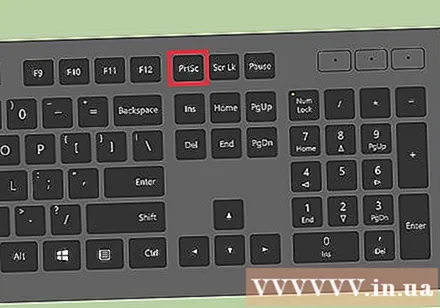
- Звычайна гэтая кнопка знаходзіцца ў правым верхнім куце клавіятуры, ледзь вышэй "Backspace".
- Націсніце клавішу "Prt Sc", каб зрабіць бягучы скрыншот.
- Калі вы ўтрымліваеце клавішу "Alt", а потым націскаеце "Prt Sc", кампутар будзе фатаграфаваць толькі тое акно, якое вы выкарыстоўваеце, напрыклад, інтэрнэт-браўзэр. Такім чынам, калі вы проста хочаце зрабіць здымак Інтэрнэт-браўзэра, націсніце на гэта акно і адначасова націсніце Alt & Prt Sc.
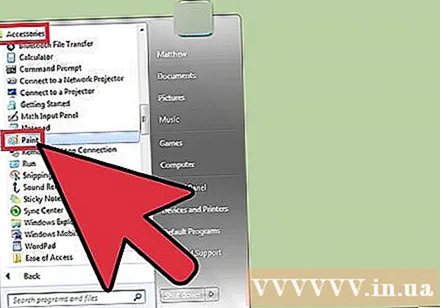
Адкрыйце Microsoft Paint. Гэтая бясплатная і прадусталяваная праграма на любым кампутары Windows дазваляе ўстаўляць скрыншоты і рэдагаваць іх як заўгодна.- Вы можаце знайсці Paint праз меню "Пуск". Націсніце "Усе праграмы" → "Аксэсуары" → "Фарба", каб адкрыць праграму.
- Вы можаце выкарыстоўваць любую бясплатную праграму для ўстаўкі выявы, напрыклад, Photoshop, Microsoft Word, InDesign і гэтак далей. Аднак Paint - гэта самы просты і хуткі спосаб захаваць скрыншоты.
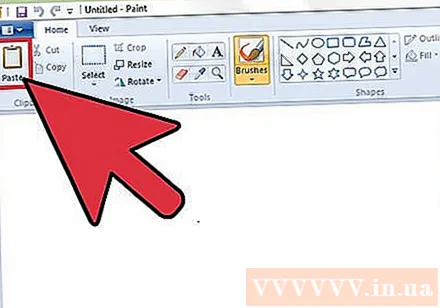
Націсніце "Уставіць", каб убачыць скрыншот. Кнопка ўстаўкі знаходзіцца ў левым верхнім куце Microsoft Paint, альбо вы таксама можаце націснуць CTRL і V.
Захавайце скрыншот. Цяпер вы можаце захоўваць скрыншоты праз Paint. Націсніце на фіялетавую кнопку захавання дыскеты альбо націсніце CTRL і S. Вам будзе прапанавана назваць файл і выбраць якасць выявы.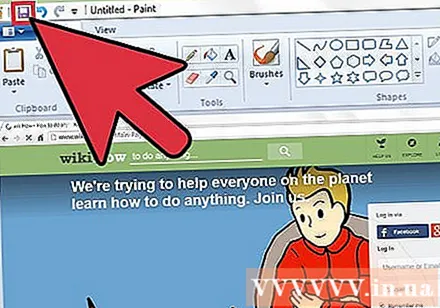
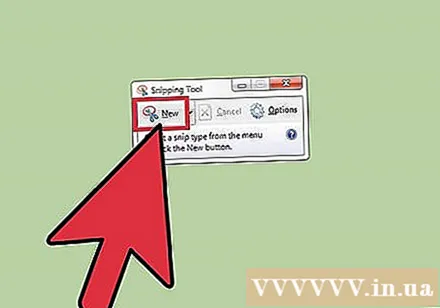
Вы таксама можаце выкарыстоўваць Snipping Tool на Windows Vista, 7 або 8. Microsoft інтэгруе невялікі інструмент на кампутарах Windows, каб карыстальнікі маглі наладзіць захоп экрана. У меню "Пуск" увядзіце "Snipping Tool", каб знайсці праграму. Тут вы можаце стварыць скрыншот нестандартнага памеру і захаваць яго непасрэдна праз Snipping Tool:- Націсніце "Новы".
- Націсніце і перацягніце мыш праз дыяпазон, які вы хочаце захапіць.
- Націсніце кнопку "Захаваць фрагмент" (фіялетавая квадратная дыскета).
Спосаб 2 з 3: На Mac OS X
Націсніце Command ("Apple"), Shift і 3 клавішы адначасова. Здымак экрана ўсяго працоўнага стала з назвай "Здымак экрана", а таксама дата і час будуць уключаны ў файл.
Каб захапіць патрэбны дыяпазон, націсніце Command ("Apple"), Shift і "4" адначасова. Паказальнік мышы ператворыцца ў нажніцы, дзе вы націснеце і перацягнеце малюнак, якое хочаце захаваць.
Адкрыйце файл выявы і адрэдагуйце яго. Двойчы пстрыкніце файл малюнка на працоўным стале, каб адкрыць яго. Тут вы можаце рэдагаваць, абрэзаць альбо перайменаваць фатаграфіі з дапамогай звычайнай праграмы.
- Калі вы націснеце на імя файла і навядзіце курсор на імя, вы зможаце перайменаваць малюнак на працоўным стале.
Метад 3 з 3: Іншыя метады
Выкарыстоўвайце GIMP, каб зрабіць здымак экрана ў любы час. GIMP - гэта бясплатная праграма для рэдагавання малюнкаў з адкрытым зыходным кодам, якая мае ўбудаваную функцыю захопу экрана. Ёсць два спосабы зрабіць скрыншот з GIMP: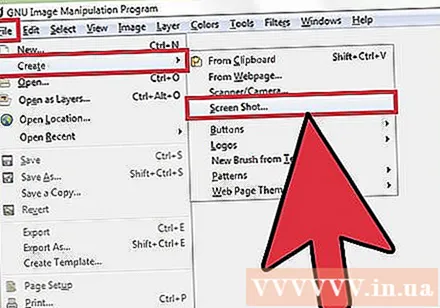
- Націсніце "Файл" → "Стварыць" → "Здымак экрана".
- Націсніце клавішы Shift і F12 адначасова.
Здымак экрана ў Linux з GNOME Desktop. Хоць метад выкарыстання клавішы "Prt Sc", як у Windows, дастасавальны да Linux, ёсць некалькі спосабаў зрабіць скрыншоты з дадатковымі опцыямі: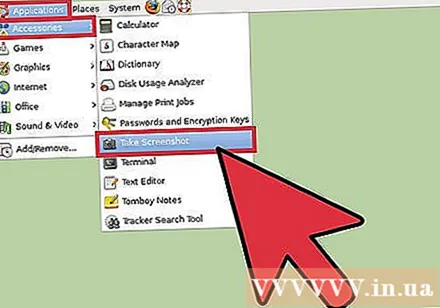
- Націсніце "Прыкладанні".
- Націсніце на "Аксэсуары" і шукайце "Зрабіць здымак экрана".
- У вас будзе шмат розных варыянтаў, ад налады памеру экрана да ўсталёўкі затрымкі.
Зрабіце скрыншот iPhone, адначасова націснуўшы клавішу "Галоўная" і кнопку харчавання. Апынуўшыся там, вы ўбачыце на экране ўспышку святла, фатаграфія будзе захавана ў вашай галерэі фатаграфій, і вы зможаце атрымаць доступ у любы час.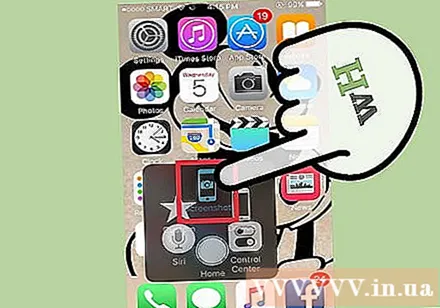
Зрабіце скрыншот тэлефона Android, адначасова націснуўшы кнопку гучнасці і кнопку харчавання. У многіх тэлефонах Android таксама ёсць опцыя "Здымак экрана" пры націску кнопкі харчавання.
- Тэлефоны Android, якія працуюць пад кіраваннем Ice Cream Sandwich 4.0, могуць рабіць скрыншоты, а старыя - не.
- Калі ў вашым тэлефоне няма гэтай функцыі, вы можаце загрузіць праграму з крамы Google Play. Шукайце "Здымак экрана" і выбірайце бясплатнае прыкладанне, якое вам спадабалася.
Парада
- Паспрабуйце зрабіць скрыншоты зараз, каб вы маглі авалодаць ім, калі знойдзеце той, які вам спадабаўся.
- Выява, створаная з дапамогай клавішы друку экрана, мае памер экрана, вы павінны абрэзаць альбо паменшыць яго.
Папярэджанне
- Змяненне памеру скрыншотаў можа прывесці да таго, што выявы "выбухнуць" альбо скажацца. Калі магчыма, вам варта толькі змяняць памер прапарцыянальна (напрыклад, паменшыць на 50%), а не наладжваць яго.
Што вам трэба
- Кампутар



